Word2016页面怎么显示比例?word2016显示页面比例两种方法
很多朋友不清楚Word2016页面怎么显示比例?下面小编给大家带来word2016显示页面比例两种方法,需要的朋友可以参考下
在Word2016中,我们可以根据自己的需要对页面的显示比例进行调整,以更加方便的查看显示效果。下面小编跟大家说一下,常用的两种方法。
word2016显示页面比例两种方法
首先我们打开一个新的word文档。
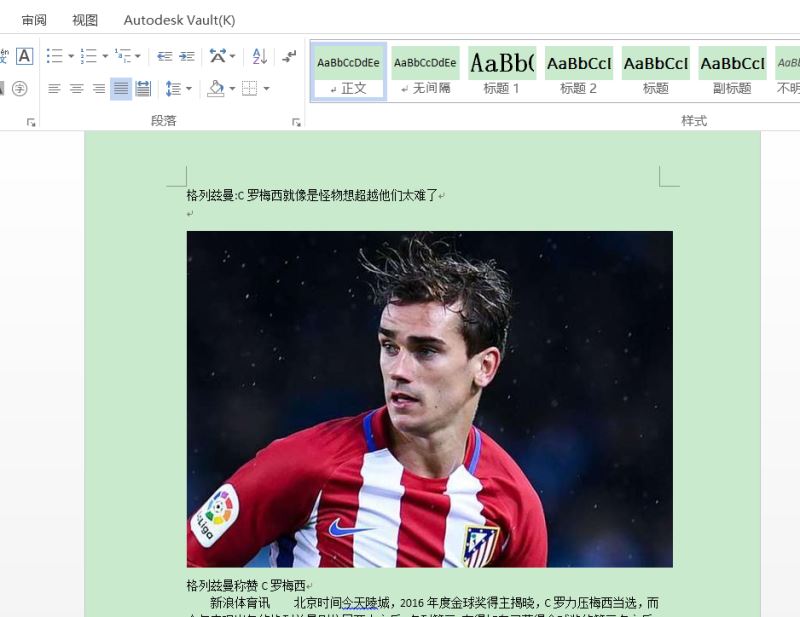
然后在菜单栏中选择"视图"选项。
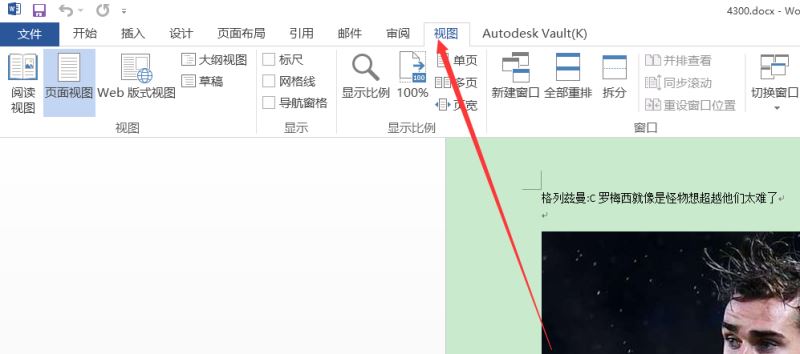
在这里我们找到"显示比例"按钮。
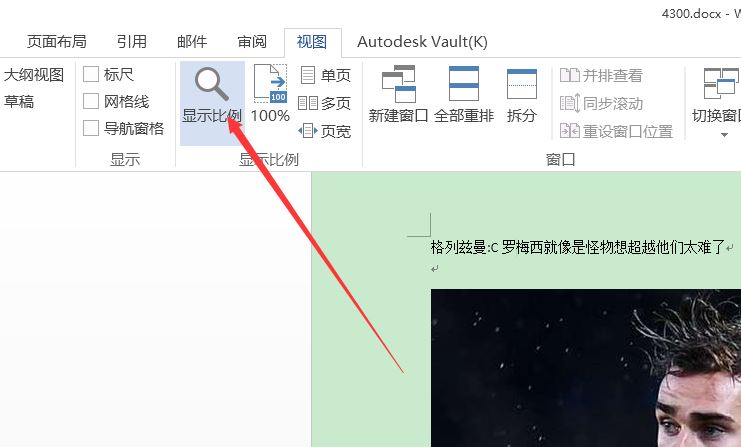
在这里可以根据自己的情况,选择合适的页面比例。
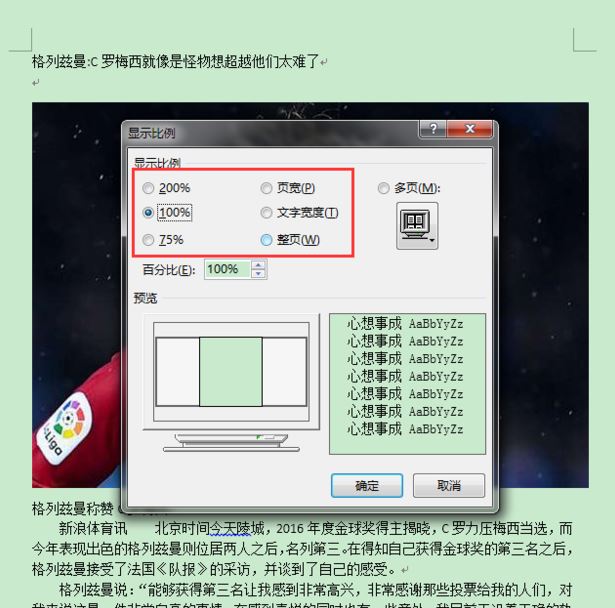
选择后点击确定按钮。
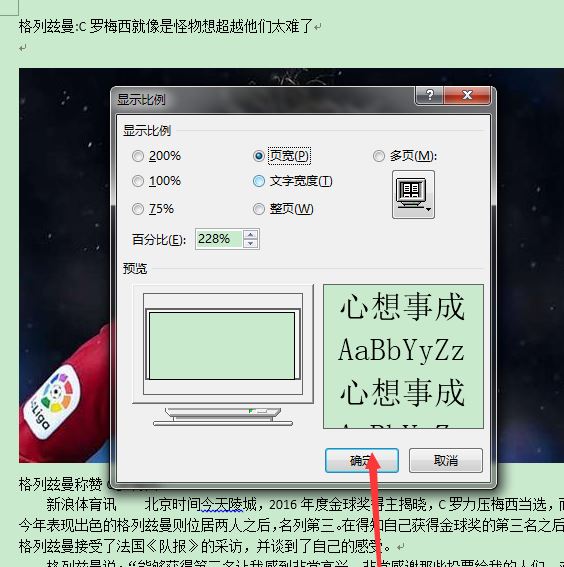
然后就可以打到我们想要的显示效果。
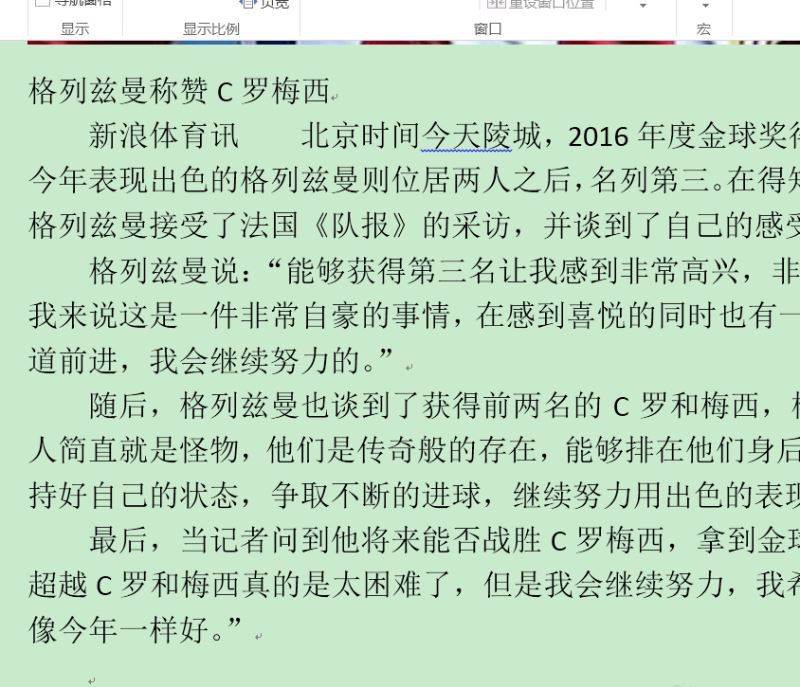
或者我们可以用最直接的方法,右下角的比例选项。我们调节这个按钮即可。
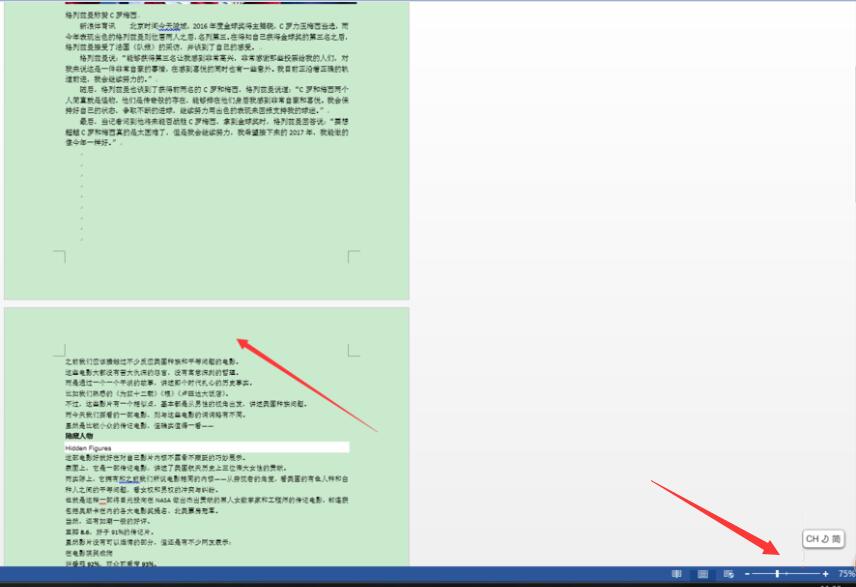
相关阅读:
Word2016拼写检查怎么关闭?Word2016关闭拼写检查教程
Word2016怎么插入PDF文件?Word2016插入PDF文件方法
栏 目:office激活
下一篇:Word2016无法正常输入怎么办?Word2016输入失灵解决方法
本文标题:Word2016页面怎么显示比例?word2016显示页面比例两种方法
本文地址:https://fushidao.cc/wangzhanyunying/15808.html
您可能感兴趣的文章
- 06-23Word通配符使用技巧 让你办公效率提升
- 06-23word 2010怎么设置段落对齐? word设置段落对齐方法
- 06-23word怎么制作文章结构图?word文章结构图制作方法
- 06-23Word文档中间页码怎么设置为起始页?
- 06-23在Word文档中怎么插入表格呢?
- 06-23Word怎么关闭审阅修订?Word关闭审阅修订教程
- 06-23word没保存该怎么办
- 06-23word如何加密
- 06-23word2010如何从指定页设置页码
- 06-23word分页符如何删除


阅读排行
推荐教程
- 11-30正版office2021永久激活密钥
- 11-25怎么激活office2019最新版?office 2019激活秘钥+激活工具推荐
- 11-22office怎么免费永久激活 office产品密钥永久激活码
- 11-25office2010 产品密钥 永久密钥最新分享
- 11-22Office2016激活密钥专业增强版(神Key)Office2016永久激活密钥[202
- 11-30全新 Office 2013 激活密钥 Office 2013 激活工具推荐
- 11-25正版 office 产品密钥 office 密钥 office2019 永久激活
- 11-22office2020破解版(附永久密钥) 免费完整版
- 11-302023 全新 office 2010 标准版/专业版密钥
- 03-262024最新最新office365激活密钥激活码永久有效







